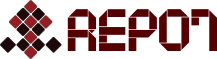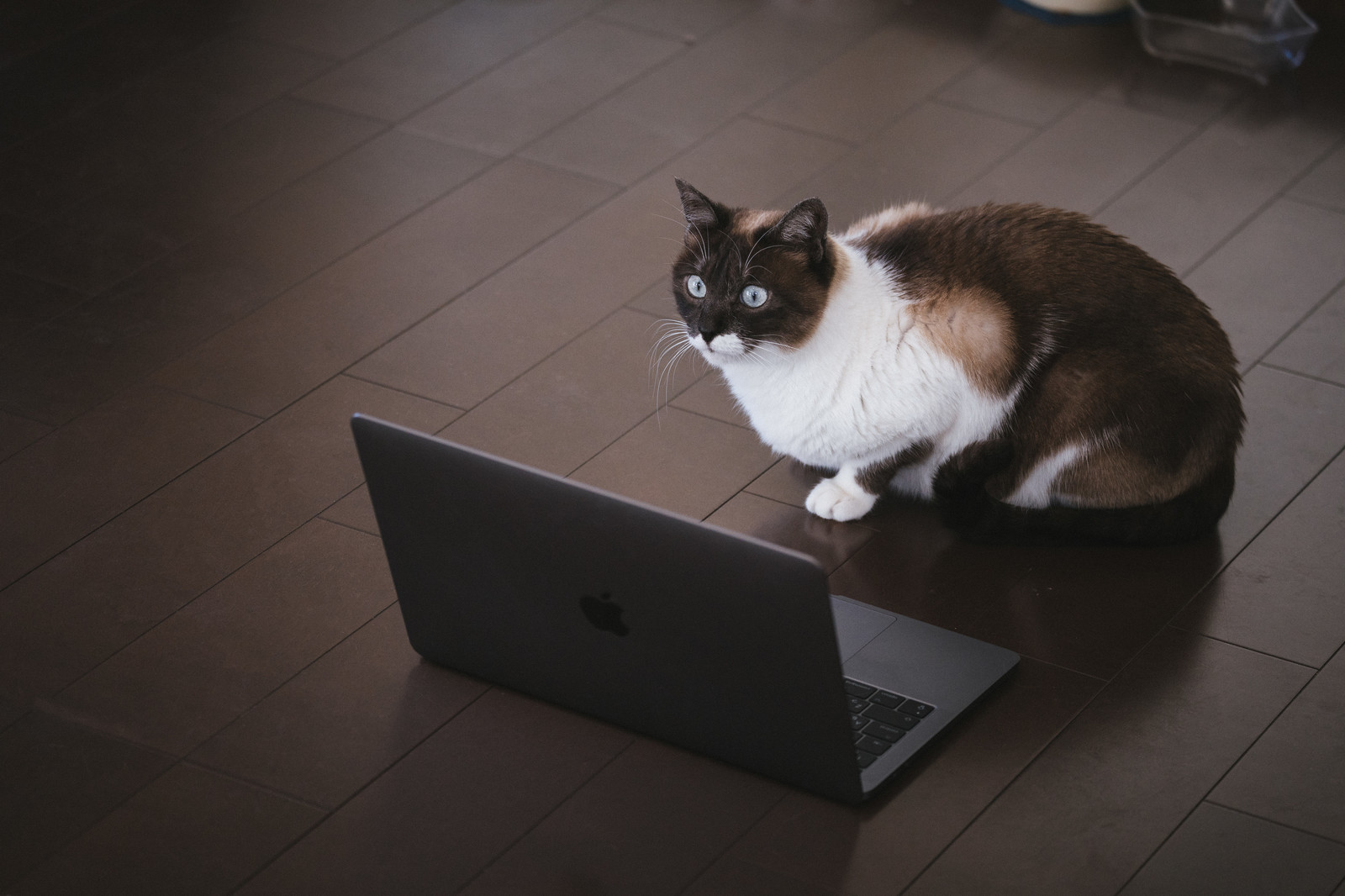セキュリティソフトのノートン(Norton)にある機能、セーフウェブ(Safe Web)を利用していると、ウェブ検索時にサイトを評価するマークが表示されます。
- 緑(安全、レ点)
- オレンジ(注意、ビックリマーク)
- 赤(危険、バツ)
- 灰色(未評価、はてな)
と分類されますが、これはノートンが自動的に判断するわけではなく、評価(審査)を要請することによって評価されるようです。
私のサイトは開設後5年以上経っていますが、いまだに灰色だったため、評価を要請することにしました。
※ノートンの利用者、ワードプレス(WordPress)で自身のサイトを運営している方向けの内容です。また、私はプログラミングの知識はほとんどないため、同様の状況の方でも理解できるように書かれています。
セーフウェブにアクセス
まずは、セーフウェブに対応しているブラウザ(私はGoogle Chrome)で、自身のサイトなどの語句で検索します。もしくはこちらにアクセスして自身のサイトURLを入力しても確認できます。
- 表示されている灰色などのマークを押す
- 「詳細レポート」を押す
- (直接アクセスした場合はここから)右上にある「サインイン」を押す(ノートンの契約時に設定したユーザー名/電子メール、パスワード)※たしか、ニックネーム?を設定する欄があったはず。
- 右上の自身が設定した「ニックネーム→プロファイル」を押す
- 「サイト評価への異議」を押す
これで第一関門はクリアです。
サイトを追加する
次にサイト追加作業に入ります。
- 「サイトを追加」を押す
- 自身のサイトURLを入力
- 「サイトを確認」を押す
- メタタグを自身のサイトに貼り付ける(メールでも同様の内容で届きます)
これで自身のサイトの所有権を確認することになります。ワードプレスだとメタタグを貼り付けるのが一番簡単かと思います。
ただ、ここに注意点があります。というより、ここを書くために記事を書いたといっても過言ではなくて、私はこのプロセスだけで1時間以上もかかりました・・・。何度メタタグを貼り付けても「確認できませんでした」と表示され、サイトの所有権を確認できず途方に暮れていました。
(いろいろな単語で検索してもめぼしい情報が見当たらず。面白かったのはノートンのサイト評価について書いているっぽいタイトルなのに、しばしばサイト自体が”未評価”に分類されていて「評価受けてないんかい!」ってのが結構ありました。)
それはさておき、「サイトを追加」を押すと
プロトコル (http または https) を選択し、Web サイトの URL を入力します。
例: www.example.com
と表示されます。例にはwwwを入力するように見えますが、結論としてはwwwは入力すると所有権の確認ができませんでした。wwwを含めてって書いているから含めていたのに、ヘッダーはもちろん、どこに貼り付けても所有権の確認ができず何度もエラー表示が出ました。これはサイトの設定によるかもしれませんが、
- https://report-7.com
- https://www.report-7.com
- www.report-7.com
のどれで検索してもサイトは表示されるのですが、ノートンの確認ではwwwを付けると正常に行われませんでした。何度やっても「確認できませんでした」と表示される方は、wwwを抜いてみてください。
※ちなみに入力したURL最後の「/」は自動で付加されるようです。
所有権を確認
「メタタグ」を押すと、サイト確認用のメタタグが表示されるので、それを自身のサイトに貼ります。
- 「外観」を押す
- 「テーマエディター」を押す
- 親テーマを選択
- 「テーマヘッダー(header.php)」を押す
- <head>の下にコピー&ペースト
- 「ファイルを更新」を押す
でOK。貼り付けが正常に完了しているか確認する方法は、ChromeもしくはFireFoxだと自身のサイトを開いて
- 右クリック
- 「ページのソースを表示」を押す
- 「Ctrl+F」キーを押す
- 「norton」と検索
すると表示できます。
ノートンのサイトに戻って「今すぐに確認」を押すと「サイト確認が正常に完了しました。」と表示されればOK。ちなみにワードプレスの無料テーマ、Cocoon(コクーン)だと
- 「Cocoon設定」を押す
- 「アクセス解析・認証」タブ
- 「その他のアクセス解析・認証コード設定」にある「ヘッド用コード」欄に貼り付け
でも大丈夫でした。Cocoon利用者はこっちの方が楽かと思います。
所有権の確認後はメタタグを削除してOK。
サイトを評価
最後にサイト評価手続きに入ります。
- 「サイトを評価する」を押す
- カテゴリの選択画面が表示されるので「個人サイト」などを選択
- 「送信」を押す
「異議を正常に送信しました」と表示されて完了です。コメントは特に入力しませんでした。また再評価とありますが一度目でも再評価と表示されます。
評価が完了するまでに2週間と書かれていますが、このサイトでは30分で終了してメールが来ていました。(記事を書きながらの検証はラクティクスで行っています。2回目は9時間くらいでメールが来ました)
プロファイルで「レポートの表示」が見れるので、そこには
ノートン評価はノートンLifeLock の自動分析システムの結果です。
とあるので、機械で評価しているようです。2週間とあったので、てっきり人が見るのかと思っていました。
あとは、ホームからサイトのアドレスを入力して評価を確認するか、自身のサイトを検索して緑(安全)と表示されているのを確認します。サイトが検索結果に出ないときは「”サイト名” (サイトの主題となっているキーワード)」あたりだと表示されます。
最後に
もしかしたら同じようにつまづいた人がいるかも、と思い記事にしました。ノートンのセーフウェブのサイトが頻繁に自動でログアウトするのが手間でした・・・。
プログラミングの知識があれば大して問題にならないかもしれませんが、そういう人ばかりでもないと思うので、参考になれば幸いです。
Google検索で1ページ目、ノートンでも緑の評価マークがあるのに、フィッシング詐欺っぽい「あなたが〇〇人目の当選者です!」といったサイトがよく表示されるので、評価制度は過信しない方がいいでしょう。
改ざんされたサイトの可能性もありますが、信頼している利用者もいるので、評価してもらうことはSEOにメリットがあるかもしれません。